Descargador de BBC iPlayer para iPhone

iDownloade es una herramienta multiplataforma que permite descargar contenido sin DRM del servicio iPlayer de la BBC. Permite descargar vídeos en formato .mov.
El compilador de Clang es una alternativa a GCC. Se puede utilizar para compilar código en programas binarios ejecutables. Si es un desarrollador de Ubuntu, es probable que haya tratado con un compilador como este antes.
Si bien la mayoría de los desarrolladores de Ubuntu se quedan con GCC , también hacen posible comenzar con el compilador de Clang. Si está buscando que Clang funcione en Ubuntu, ¡esta guía es para usted! Siga mientras le mostramos cómo hacer que Clang 9, Clang 11 y Clang 12 funcionen en Ubuntu.

Cómo instalar Clang 9 en Ubuntu
Si necesita que Clang 9 funcione en Ubuntu, le alegrará saber que la mayoría de las versiones de Ubuntu, incluso Ubuntu 21.04 , la última versión, la tienen en su repositorio de software. Para comenzar con Clang 9, comience abriendo una ventana de terminal.
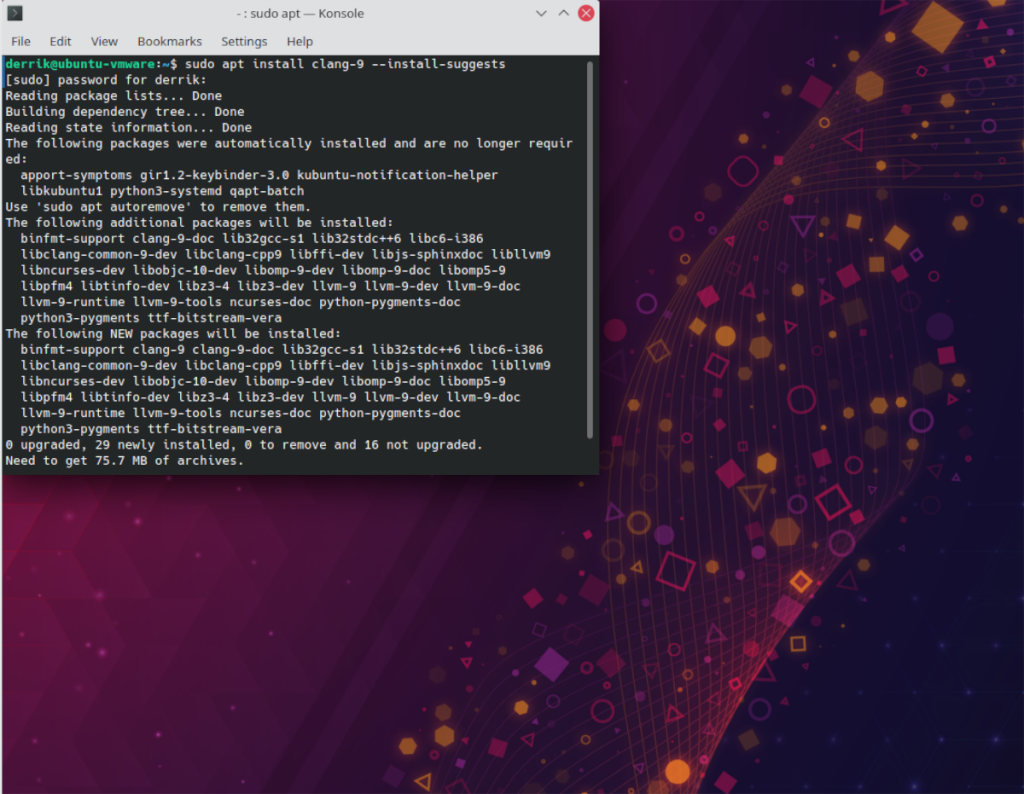
Para abrir una ventana de terminal en el escritorio de Ubuntu, presione Ctrl + Alt + T en el teclado. Una vez que esté abierto, use el comando apt install a continuación para instalar el paquete Clang 9. Asegúrate de usar el modificador de línea de comandos –install-uses, ya que le indicará a Ubuntu que tome todo lo que necesitas para usar Clang 9.
sudo apt install clang-9 --instalar-sugiere
Después de ingresar este comando en una ventana de terminal, Ubuntu le pedirá que ingrese una contraseña . Hágalo. Cuando lo haga, recopilará todos los paquetes sugeridos para que los instale en su PC.
Después de que Ubuntu recopile todos los paquetes para que los instale, se le pedirá que presione la tecla Y en el teclado. Presione la tecla Y en el teclado para confirmar que desea continuar con la instalación.
Al presionar Y , Ubuntu instalará Clang 9 en su sistema. Cuando termine, cierre la ventana de terminal o comience a usar Clang 9 en la línea de comando.
Cómo instalar Clang 11 en Ubuntu
Por una razón, Ubuntu no tiene Clang 10, pero tiene Clang 11, que es mejor debido a que es una versión más nueva. Si necesita Clang 11 en su sistema Ubuntu, comience abriendo una ventana de terminal.

Para abrir una ventana de terminal en el escritorio de Ubuntu, presione Ctrl + Alt + T en el teclado. O busque "Terminal" en el menú de la aplicación. Una vez que esté abierto, use el comando apt install y el modificador de línea de comandos –install-Followers para configurar Clang 11, junto con los paquetes sugeridos por Ubuntu.
sudo apt install clang-11 --instalar-sugiere
Al ingresar el comando anterior, Ubuntu le pedirá que ingrese una contraseña para continuar. Con el teclado, escriba la contraseña de su cuenta de usuario. Luego, presione la tecla Enter en el teclado para continuar.
Después de continuar, Ubuntu recopilará todos los paquetes sugeridos y los preparará para la instalación. Después de eso, se le pedirá que presione el botón Y para continuar. Usando la tecla Y en el teclado, confirme que desea continuar con la instalación y Ubuntu instalará Clang 11.
Cuando se complete la instalación, Clang 11 estará en su PC con Ubuntu. Desde aquí, puede cerrar la terminal o comenzar a usar Clang 11.
Cómo instalar Clang 12 en Ubuntu
Además de Clang 9 y Clang 11, Clang 12 también está disponible en Ubuntu para que los usuarios lo instalen si lo necesitan. Si desea instalar Clang 12 en su PC con Ubuntu, comience abriendo una ventana de terminal. Para abrir una ventana de terminal en Ubuntu, presione Ctrl + Alt + T o Ctrl + Shift + T en el teclado.
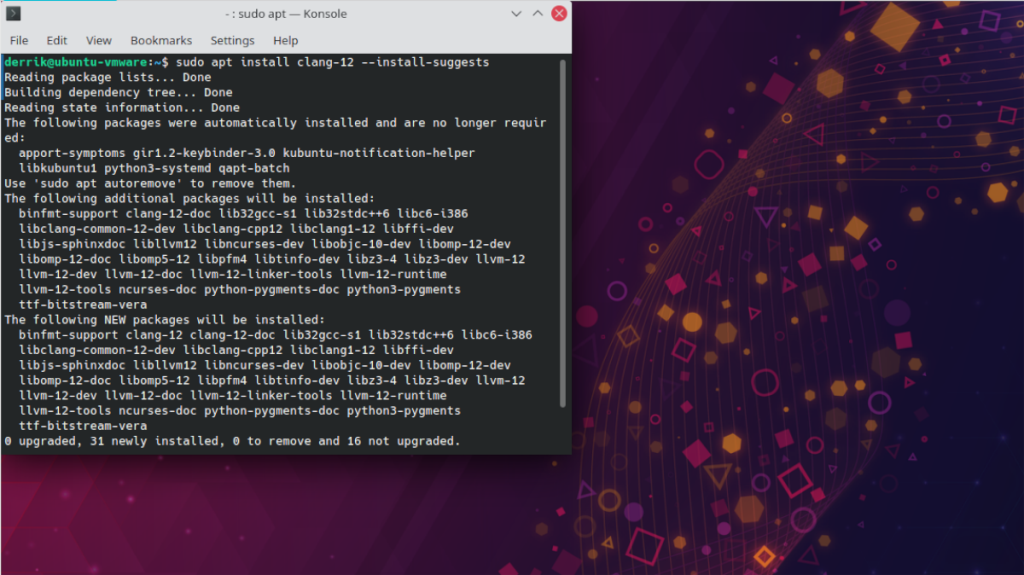
Una vez que la ventana de la terminal esté abierta y lista para usar, ingrese el comando apt install e instale el paquete “clang-12”, junto con el modificador de línea de comandos –install-Sugiere , que toma todos los paquetes sugeridos.
sudo apt install clang-12 --instalar-sugiere
Después de ingresar el comando anterior para instalar Clang 12, Ubuntu le pedirá que ingrese una contraseña. Se requieren contraseñas para los comandos sudo . Con el teclado, ingrese la contraseña de su cuenta de usuario y presione la tecla Intro .
Cuando ingrese su contraseña en la línea de comandos y presione la tecla Enter , Ubuntu recopilará todos los paquetes que necesita Clang 12. Desde allí, le pedirá que presione la tecla Y. Hágalo.
Ubuntu comenzará a descargar e instalar todos los paquetes de Clang 12 en su computadora al presionar la tecla Y. Esto solo tomará un par de segundos. Cuando se complete el proceso, cierre la ventana de la terminal o manténgala abierta y use Clang 12.
Otros paquetes de Clang
Si necesita otros paquetes de Clang en Ubuntu que no se tratan en esta publicación, hágase un favor y consulte Pkgs.org . Indexa muchos repositorios de paquetes de Linux convencionales, incluidos los de Ubuntu, y puede usarlo para buscar cualquier paquete de Clang que necesite.
Además, asegúrese también de consultar la búsqueda oficial de paquetes de Ubuntu . Es un sitio web dedicado a todos los paquetes de Ubuntu en todas las distribuciones. ¡Podrás usarlo para buscar cualquier paquete de Clang que necesites!
iDownloade es una herramienta multiplataforma que permite descargar contenido sin DRM del servicio iPlayer de la BBC. Permite descargar vídeos en formato .mov.
Hemos estado cubriendo las características de Outlook 2010 con mucho detalle, pero como no se lanzará antes de junio de 2010, es hora de mirar Thunderbird 3.
De vez en cuando, todos necesitamos un descanso. Si buscas un juego interesante, prueba Flight Gear. Es un juego gratuito, multiplataforma y de código abierto.
MP3 Diags es la herramienta definitiva para solucionar problemas en tu colección de música. Etiqueta correctamente tus archivos MP3, añade carátulas de álbumes faltantes y corrige el VBR.
Al igual que Google Wave, Google Voice ha generado un gran revuelo en todo el mundo. Google busca cambiar la forma en que nos comunicamos y, dado que se está convirtiendo en...
Hay muchas herramientas que permiten a los usuarios de Flickr descargar sus fotos en alta calidad, pero ¿hay alguna forma de descargar Favoritos de Flickr? Recientemente, descubrimos...
¿Qué es el sampling? Según Wikipedia, «es el acto de tomar una porción, o muestra, de una grabación de sonido y reutilizarla como un instrumento o...
Google Sites es un servicio de Google que permite alojar un sitio web en su servidor. Sin embargo, existe un problema: no incluye una opción integrada para realizar copias de seguridad.
Google Tasks no es tan popular como otros servicios de Google como Calendar, Wave, Voice, etc., pero aún así se usa ampliamente y es una parte integral de la vida de las personas.
En nuestra guía anterior sobre cómo borrar de forma segura el disco duro y los medios extraíbles a través de Ubuntu Live y el CD de arranque DBAN, analizamos el problema del disco basado en Windows.

![Descarga FlightGear Flight Simulator gratis [Diviértete] Descarga FlightGear Flight Simulator gratis [Diviértete]](https://tips.webtech360.com/resources8/r252/image-7634-0829093738400.jpg)






![Cómo recuperar particiones y datos del disco duro perdidos [Guía] Cómo recuperar particiones y datos del disco duro perdidos [Guía]](https://tips.webtech360.com/resources8/r252/image-1895-0829094700141.jpg)